在使用 Telegram 的过程中,偶尔会因为各种原因无法联系某些朋友。这种情况往往与屏蔽设置有关。了解如何解除屏蔽好友,可以帮助用户与朋友恢复正常的交流,从而提升使用体验。在这篇文章中,将详细介绍如何执行这一操作,并回答一些相关问题。
相关问题:
telegram 文章目录
在进行解除屏蔽的操作之前,确认好友是否被屏蔽。这可以通过以下方式检查:
使用聊天记录查看
查阅与该好友的聊天记录,看看是否显示为“已屏蔽”的状态。通常,屏蔽好友后,会出现相应的提示。
尝试发信息
给该好友发送一条信息。若信息无法传送或显示为无法送达,说明该好友可能已经被屏蔽。
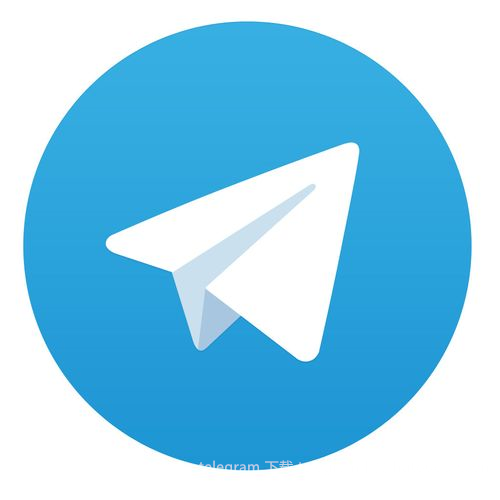
查看好友的在线状态
进入该好友的个人资料,查看是否能够看到其在线状态。如果无法查看,可能是因为被屏蔽。
解除屏蔽实际上是一个简单的操作。按照以下步骤进行即可:
打开 Telegram 应用
在手机或桌面上启动 Telegram 应用。如果没有该应用,可以前往 应用下载官网获取最新版本。
前往“隐私和安全”设置
点击左上角的菜单按钮,进入设置界面。在设置中找到“隐私和安全”选项,点击进入。
查看被屏蔽的用户列表
在“隐私和安全”中寻找“被屏蔽的用户”或者“屏蔽的联系人”选项,点击后会看到所有已屏蔽的用户。
在确定联系人是被屏蔽状态后,按照以下步骤进行解除:
选择要解除屏蔽的好友
在列表中找到要解除屏蔽的好友,点击该好友的名称,以便进入其个人资料页面。
访问解除屏蔽选项
在该好友的资料页面中,寻找“解除屏蔽”按钮或选项,点击确认解除屏蔽。
确认操作并返回聊天
完成解除屏蔽后,返回主聊天界面。在聊天界面里,不再受到屏蔽限制,可以正常与该好友互动。
通过执行以上步骤,用户能够成功解除被屏蔽的好友。在处理 Telegram 中的好友关系时,灵活运用隐私设置,可以消除不必要的误解与冲突。如果在操作过程中遇到问题,请再次检查设置,或考虑重新下载最新版本的 Telegram 中文版,以获得更好的使用体验。对于想体验电报新功能的用户,不妨尝试 纸飞机中文版,以便享受更清晰、更简单的操作界面和流畅的交流体验。